Valokuvaus, mustavalkoinen valokuvia ovat itse asiassa harmaan sävyjä. Digitaalisessa kuvantamisessa näitä mustavalkoisia kuvia kutsutaan harmaasävyiksi erottaakseen ne mustavalkoisesta viivapiirroksesta.
01
ja 06
Harmaasävy vs. viivapiirros
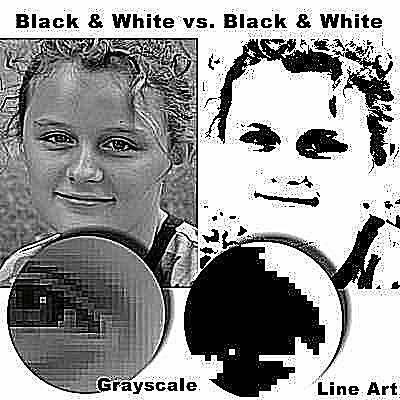
Lifewire
Harmaasävykuvat tallentavat kirkkaustasojen arvot väritietojen sijaan. Tyypillinen harmaasävykuva on 256 harmaasävyä välillä 0 (musta) - 255 (valkoinen).
Mustavalkoinen viivapiirros on tyypillisesti 2-värinen (yleensä mustavalkoinen) leikekuva, kynä- ja mustepiirrokset tai lyijykynäpiirrokset. Valokuvan muuntaminen viivapiirrokseksi (kuten kuvassa näkyy) voidaan tehdä erikoistehosteille, mutta vain mustalla tai valkoisella pikselillä valokuvien yksityiskohdat menetetään.
Kun muunnetaan värivalokuva mustavalkoiseksi, tavoitteena on harmaasävykuva.
02
ja 06
RGB-kuvat

Lifewire
Vaikka on mahdollista skannata värikuva harmaasävyinä tai ottaa mustavalkoinen digitaalivalokuva (joillakin kameroilla), jolloin värivaihe ohitetaan, useimmiten työskentelemämme kuvat alkavat värillisinä.
Väriskannaukset ja digitaalikameravalokuvat ovat tyypillisesti RGB-muodossa. Jos ei, on usein tapana muuntaa RGB: ksi ja työskennellä kuvan kanssa (muokkaus grafiikkaohjelmistossa) siinä muodossa. RGB-kuvat tallentavat punaisen, vihreän ja sinisen arvot, jotka normaalisti muodostavat värikuvan. Jokainen väri koostuu vaihtelevista määristä punaista, vihreää ja sinistä.
Joskus mustavalkoisten (harmaasävy) valokuvien tulostaminen tai näyttäminen on välttämätöntä tai toivottavaa. Jos alkuperäinen kuva on värillinen, grafiikkaohjelmistoa, kuten Adobe Photoshop tai Corel Photo-Paint, voidaan käyttää värikuvan muuntamiseen mustavalkoiseksi.
Mustavalkovalokuvan saamiseksi värivalokuvasta on useita tapoja. Jokaisella on omat hyvät ja huonot puolensa sekä parhaat käyttötarkoitukset. Kokeilu ja virhe ovat yleensä paras tapa. Yleisimmin käytetyt menetelmät käyttävät "muunna harmaasävyiksi" -vaihtoehtoa tai "desaturaatio" (tai "poista väri") -vaihtoehtoa kuvankäsittelyohjelmistossa.
03
ja 06
Muunna harmaasävyksi
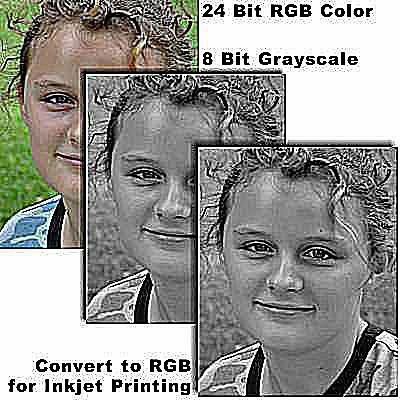
Lifewire
Yksi yksinkertaisimmista ja usein tehokkaimmista tavoista saada väri värikuvasta on muuntaa se harmaasävyksi - yleinen vaihtoehto kuvankäsittelyohjelmistossa. Muunnettaessa RGB-värikuva harmaasävyksi kaikki värit korvataan harmailla. Kuva ei ole enää RGB-muodossa.
Mustesuihkutulostimet kuten RGB joten voit joskus saavuttaa parempia tulostustuloksia, jos muunnat kuvan takaisin RGB-muotoon harmaasävyiseksi siirtymisen jälkeen - se on silti harmaan sävyjä.
- Corel Photo-Paint: Kuva > Muuntaa... > Harmaasävy (8-bittinen)
- Adobe Photoshop: Kuva > Tila > Harmaasävy
- Adobe Photoshop Elements: Kuva > Tila > Harmaasävy (sanoa OK kun kysytään "Hylkääkö väritiedot?")
- Corel Paint Shop Pro: Värit > Harmaa asteikko
04
ja 06
Desaturaatio (poista värit)
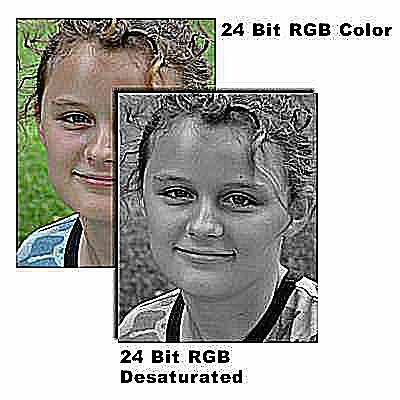
Lifewire
Toinen vaihtoehto siirtyä väristä harmaan sävyihin on tyydyttymättömyys. Joissakin kuvankäsittelyohjelmissa on desaturaatio-vaihtoehto. Toiset kutsuvat sitä värinpoistoksi tai vaativat, että käytät värikylläisyyden säätimiä tämän vaikutuksen saavuttamiseksi.
Jos kuvan RGB-arvot ovat tyydyttymättömiä (väri poistettu), jokaisen arvo on sama tai melkein sama kullekin värille, mikä johtaa neutraaliin harmaasävyyn.
Desaturaatio työntää punaiset, vihreät ja siniset sävyt kohti harmaata. Kuva on edelleen RGB väriavaruus, mutta värit muuttuvat harmaiksi. Vaikka tyydyttymättömyys johtaa kuvaan, joka näyttää olevan harmaasävy, se ei ole.
- Corel Photo-Paint: Kuva > Säätää > Desaturaatti
- Adobe Photoshop: Kuva > Säätää > Desaturaatti
- Adobe Photoshop Elements: Parantaa > Säädä väriä > Poista väri
- Corel Paint Shop Pro: Sävy / kylläisyys > Aseta vaaleudeksi "0" > Aseta kylläisyydeksi "-100"
05
ja 06
Harmaasävy vs. desaturaatio ja muut konversiomenetelmät

Lifewire
Teoriassa sama värikuva muunnettiin harmaasävy ja jotka ovat tyydyttymättömiä harmaan sävyiksi, vastaavat. Käytännössä hienovaraiset erot voivat olla ilmeisiä. Tyydyttymätön kuva voi olla hieman tummempi ja voi menettää yksityiskohtia verrattuna samaan kuvaan todellisessa harmaasävyssä.
Se voi vaihdella valokuvasta toiseen, ja jotkin erot eivät välttämättä ole ilmeisiä ennen kuin kuva on tulostettu. Kokeilu ja virhe voivat olla paras tapa käyttää.
Joitakin muita menetelmiä harmaasävykuvan luomiseksi värikuvasta ovat:
- Muunna LAB-tilaan ja pura vain mustavalkoisen kanavan Luminance-kanava. Tulos on melkein kuin harmaasävytila.
- Pura jokin RGB- tai CMYK kanavia käyttämällä yhtä tai yhdistämällä pari kanavaa saadaksesi haluamasi vaikutelman.
- Sen sijaan, että poistat kaikki värit tasaisesti tyydyttymättömyydestä, käytä Hue / Saturation-säätimiä desaturoimaan kukin kanava erikseen mukautettujen tehosteiden saamiseksi.
- Luo yksisävyinen (muulla kuin mustalla värillä) tai kaksisävyinen väri, joka ei ole aivan värillinen, ei aivan mustavalkoinen.
06
ja 06
Tulosta harmaasävykuvat mustavalkoisina rasteroina

Lifewire
Mustalla musteella tulostettuna harmaasävykuva muuttuu mustien pisteiden kuvioksi, joka simuloi alkuperäisen kuvan jatkuvia sävyjä. Vaaleammat harmaat sävyt koostuvat vähemmän tai pienemmistä mustista pisteistä, jotka ovat kaukana toisistaan. Tummat harmaat sävyt sisältävät enemmän tai suurempia mustia pisteitä lähempänä välejä.
Joten kun tulostat harmaasävykuvan mustalla musteella, tulostat todella mustavalkoisen valokuvan, koska rasteri on yksinkertaisesti mustaa mustepistettä.
Voit tuottaa digitaalisia rasterointeja suoraan ohjelmistosta tulostimeen. Käytetty rasterointi voi olla määritetty tulostimesi PPD: ssä (PostScript-tulostinohjain) tai asetettu nimenomaan ohjelmistoosi.
Tulostettaessa Mustavalkoiset valokuvat mustesuihkutulostimelle tuloksia voidaan muuttaa tulostamalla vain mustalla musteella tai sallimalla tulostimen käyttää värimusteita harmaiden sävyjen tulostamiseen. Värimuutoksia - vähäisistä ilmeisiin - voi tapahtua värimusteita käytettäessä. Kuitenkin vain musta muste voi menettää joitain hienoja yksityiskohtia ja johtaa selvempiin mustepisteisiin - huomattavampaan rasterointiin.
Jätä harmaasävykuvat kaupallista tulostusta varten harmaasävytilaan, ellei palveluntarjoajasi toisin ehdota. Tulostustavasta riippuen mustavalkoiset rasteroinnit ovat paljon tasaisempia kuin jotkut työpöydän tulostimet voi saavuttaa. Voit kuitenkin määrittää omat näytöt ohjelmistossa, jos haluat (tai luoda erikoistehosteita).